仮想マシンのコピーの作り方
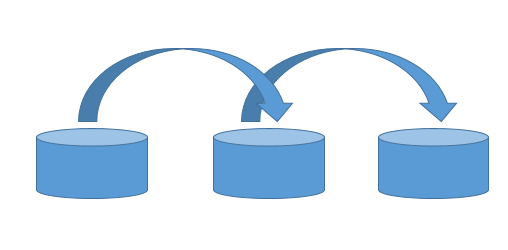
VMwareを使用しているときにこの仮想マシンもう一台欲しいなーと思う時があります。けど一から作るのはメンドイ。。
そんな時は人類最高の発明コピーを使用しましょう。
vSphere Esxi6系でもEsxi7系でも同等の手順になるかと思います。コピーすること自体は難しくないのでサクッとコピーしてしまいましょう。
vSphere Clientにログイン
vSphere Client にログインしてデータストアブラウザを開きます。
vSphere Clientに関してはこちらでご紹介しています。
ディレクトリの作成
新規にディレクトリを作成します。

必要なもの
作成したディレクトリ内にコピーしたい仮想マシンのvmxファイルとvmdkファイルをコピーします。
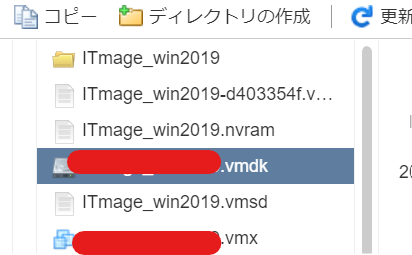
タスクの確認
タスクからコピー状況を把握します。もし仮想マシンの容量が大きい場合は比例してコピー時間が長くなります。

仮想マシンの登録
タスクが正常に終了した後、対象のディレクトリ内にあるvmxファイルを登録します。(コピー元のvmxファイル名と同じになってしまうのはどうにかならないか….時間あるとき調べます。)
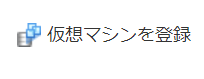
名前変更
登録された仮想マシンはコピー元と同じままなので登録名を変更します。
仮想マシンを右クリック -> 設定の編集 -> 仮想マシン オプション タブを選択 -> 仮想マシン名から変更します。

仮想マシンを起動
名前変更した仮想マシンを起動します。起動する際にコピーしましたか?と聞かれるのでコピーを選択したまま回答します。そうしたらEsxiの方で良しなに裏で設定してくれます。
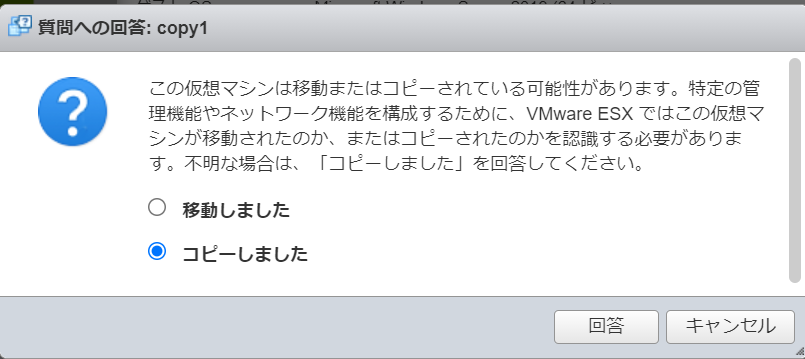
注意点
注意点としては仮想マシンが起動していると、起動時にファイルにロックをかけてしまうため、Virtual Diskファイルのコピーができません。

-
前の記事
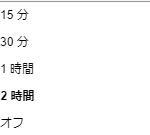
vSphere Clientのタイムアウト時間を延ばす 2021.05.16
-
次の記事

grepコマンド~指定した文字列が含まれる行を検索するコマンド~その1【Linuxコマンド集】【初心者向け】 2021.05.20